AI駆動型開発ツールの台頭はソフトウェアエンジニアリングを変革し、OpenAI Codexはこの進化の最前線に立っています。Codex-1のような高度なモデルを搭載した多用途なコーディングエージェントとして、開発者はターミナルから直接、またはChatGPTインターフェース内で、コード生成、問題のデバッグ、タスクの自動化を行うことができます。経験豊富な開発者であろうと初心者であろうと、OpenAI Codexにアクセスすることで、ワークフローを合理化し、生産性を向上させ、APIテスト用のApidogのようなツールとシームレスに統合することができます。
この記事では、OpenAI Codexへのアクセスに関する詳細な技術ガイドを提供し、コマンドラインインターフェース(CLI)、クラウドベースの統合、およびWSLを介したWindowsを含むさまざまなプラットフォームでのセットアップについて説明します。この記事を読み終える頃には、Codexの機能を活用し、Apidogと統合して完全な開発体験を得る方法を理解できるでしょう。
OpenAI Codexとは?
OpenAI Codexへのアクセス方法を探る前に、それが何であるかを明確にしましょう。OpenAI Codexは、GitHub Copilotのようなツールを動かしていた初期モデルの進化形であるCodex-1モデルをベースにした、AI駆動型コーディングエージェントのファミリーです。従来のオートコンプリートツールとは異なり、Codexは高度な推論と実行機能を組み合わせることで、コードベースの読み取り、コード生成、コマンド実行、ソリューションの反復を可能にします。ローカル(Codex CLI経由)とクラウドベースの両方のワークフローをサポートしており、多様な開発環境に適応できます。
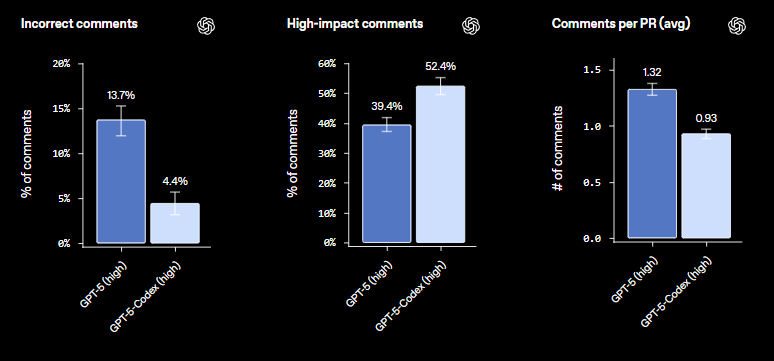
Codexは、コード生成、リファクタリング、デバッグ、さらには高レベルのリポジトリ分析といったタスクに優れています。スクリーンショットや図などのマルチモーダル入力を処理し、Gitのようなバージョン管理システムと統合できる能力は、他のツールとは一線を画しています。さらに、Apidogのようなツールは、堅牢なAPIテストとドキュメント作成機能を提供することでCodexの有用性を高め、Codexで生成されたAPIが本番環境に対応できることを保証します。
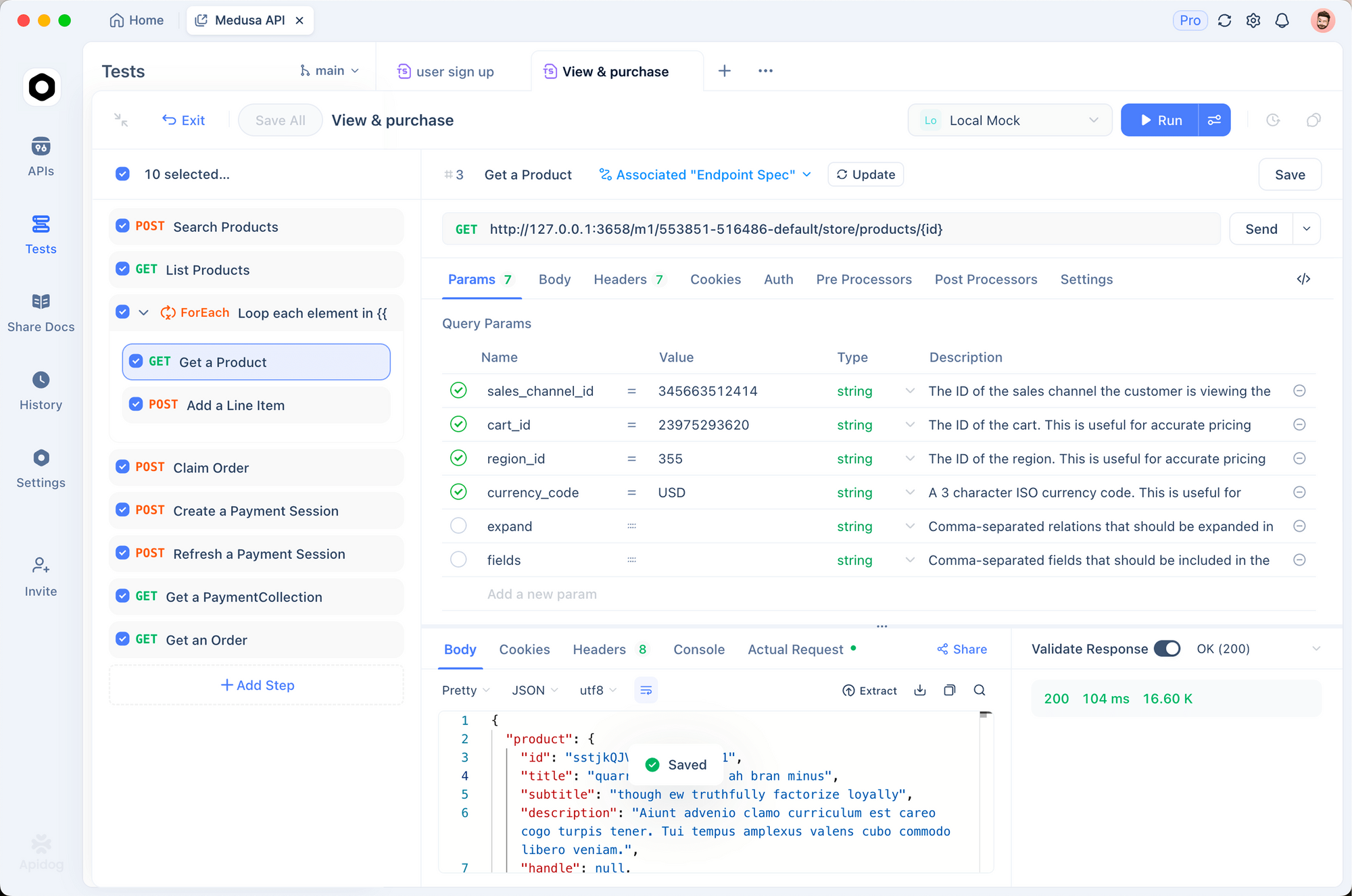
OpenAI Codexにアクセスする理由
OpenAI Codexにアクセスすることで、開発者はいくつかの利点を得られます。
- ターミナルネイティブなワークフロー: Codex CLIはターミナルに直接統合されるため、Webベースのインターフェースにコンテキストを切り替える必要がありません。
- コンテキストを認識したコーディング: Codexはリポジトリの構造を理解し、プロジェクトのコンテキスト内で関連する提案を提供し、タスクを実行できます。
- 安全な自動化: サンドボックス化された実行と設定可能な承認モードにより、Codexは安全な操作を保証します。
- マルチモーダル機能: Codexは画像や図を処理するため、UIデザインやAPIフローの実装などのタスクに最適です。
- オープンソースの透明性: GitHubで利用可能なCodex CLIは、コミュニティからの貢献と信頼を育みます。
- APIテストとの統合: CodexとApidogを組み合わせることで、開発者はCodexによって生成されたAPIをテストおよびドキュメント化でき、開発パイプラインを合理化します。
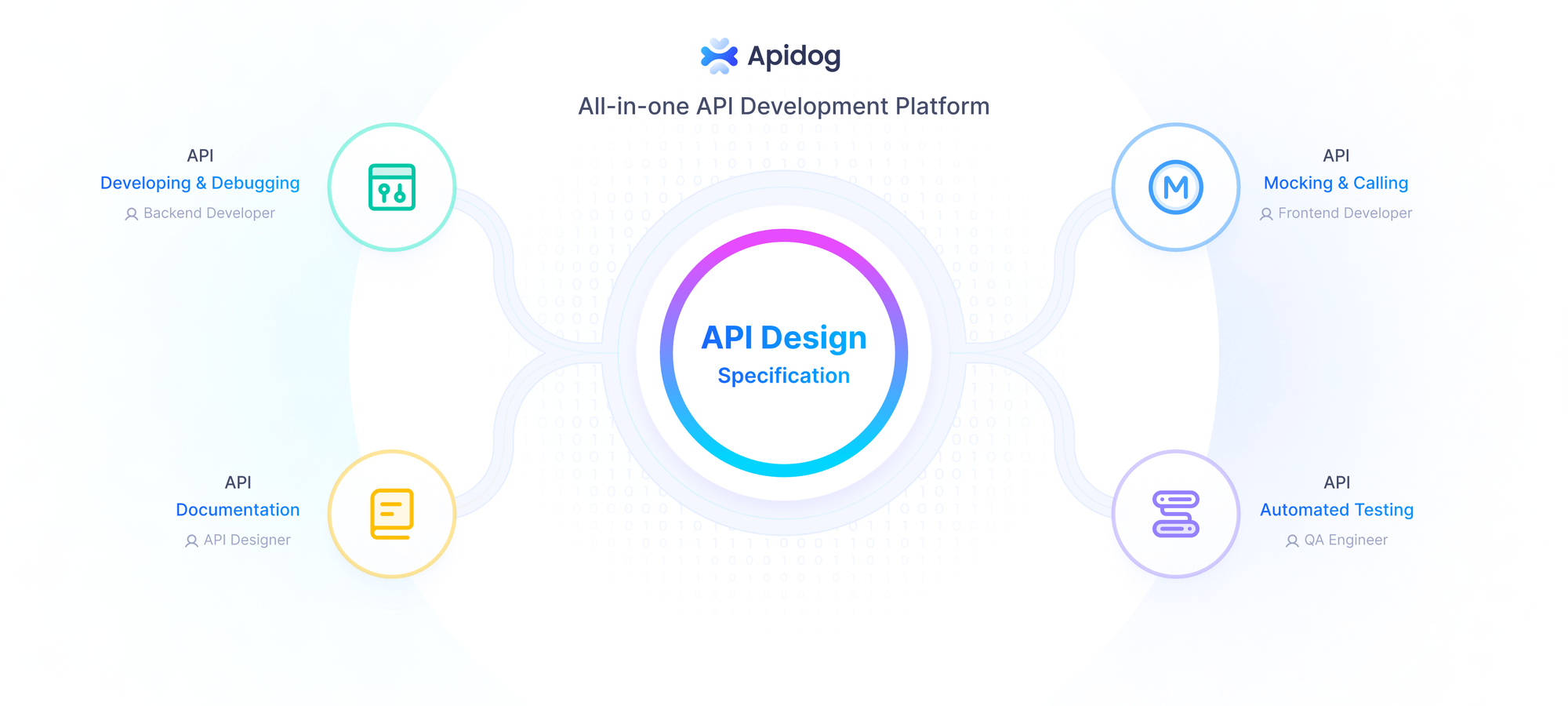
それでは、OpenAI Codexにアクセスするための主要な方法であるCLIとChatGPTインターフェースについて見ていきましょう。
コマンドラインインターフェース(CLI)を介したOpenAI Codexへのアクセス
npmパッケージ(@openai/codex)として利用可能なCodex CLIは、ターミナルベースのワークフローを好む開発者向けに設計されています。軽量でオープンソースであり、ローカルリポジトリとシームレスに統合されます。以下に、そのセットアップと効果的な使用方法のステップを概説します。
システム要件
OpenAI Codex CLIにアクセスするには、システムが以下の前提条件を満たしていることを確認してください。
- オペレーティングシステム: macOS 12以降、Ubuntu 20.04以降/Debian 10以降、またはWSL2を介したWindows 11。
- Node.js: バージョン22以降(LTSを推奨)。
- Git: バージョン2.23以降(バージョン管理統合用、任意ですが推奨)。
- RAM: 最小4GB、8GBを推奨。
- OpenAI APIキー: 認証に必要です。
インストール手順
Node.jsのインストール:
- macOS/Linuxでは、Node Version Manager (NVM)を使用します。
curl -o- https://raw.githubusercontent.com/nvm-sh/nvm/v0.39.7/install.sh | bash
nvm install --lts- Windowsでは、WSL2を使用し、同じNVMインストールプロセスに従います。
- `node --version`と`npm --version`で確認します。
Codex CLIのインストール:
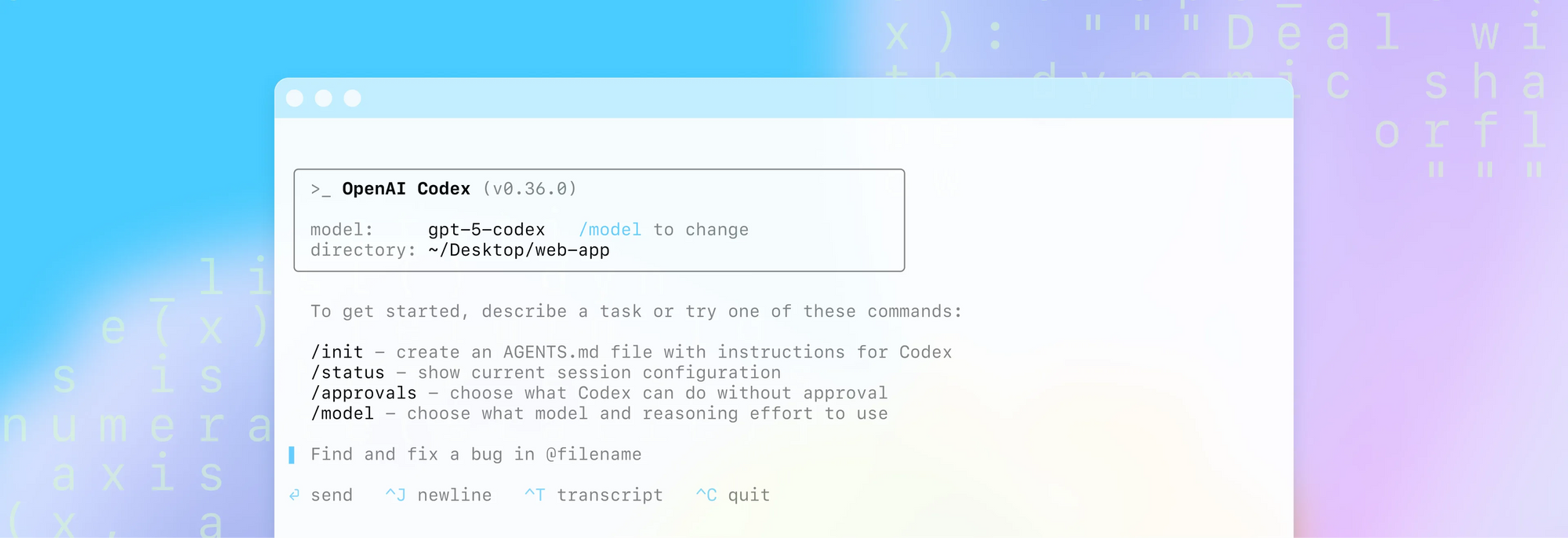
- 以下のコマンドを実行してグローバルにインストールします。
npm install -g @openai/codex
- 権限の問題を防ぐため`sudo`の使用は避け、必要に応じてnpmの権限を設定してください。
OpenAI APIキーの設定:
- openai.comからAPIキーを取得します。
- 環境変数として設定します。
export OPENAI_API_KEY="your-api-key-here"
- 永続化するには、上記の行をシェル設定ファイル(`~/.zshrc`、`~/.bashrc`、または`~/.bash_profile`)に追加します。
インストールの確認:
- `codex --version`を実行して、CLIが正しくインストールされていることを確認します。
Codex CLIの使用
インストール後、OpenAI Codex CLIには3つのモードでアクセスできます。
- インタラクティブモード: `codex`で起動し、REPL(Read-Eval-Print Loop)に入ります。そこで、「REST API用のPythonスクリプトを生成してください」のような自然言語コマンドを発行します。
- 直接プロンプト: 単一のコマンドを実行します。例:
codex "Refactor my React component to use Hooks"
- 自動実行: 自動化のために承認モードを使用します。
codex --approval-mode full-auto "Create a Node.js Express server"
Codexはリポジトリを読み込み、コードを生成し、サンドボックスでコマンドを実行し、承認のために差分を提示します。API関連のタスクでは、Apidogを使用して生成されたAPIをテストおよびドキュメント化し、仕様を満たしていることを確認できます。
承認モード
Codex CLIは、自動化と制御のバランスを取るために3つの承認モードを提供します。
- 提案モード: ファイルの読み取りは承認なしで行われますが、書き込みとコマンドには手動での確認が必要です。機密性の高い操作に最適です。
- 自動編集モード: ファイルの読み取りと書き込みは承認なしで行われますが、シェルコマンドには確認が必要です。リファクタリングタスクに適しています。
- 完全自動モード: サンドボックス内でのすべての操作を許可します。信頼できる反復的なタスクに最適です。
各モードには、ネットワーク無効化されたサンドボックスやGit統合などの安全策が含まれており、安全性と元に戻せることを保証します。
ChatGPTを介したOpenAI Codexへのアクセス
クラウドベースのインターフェースを好む開発者向けに、OpenAI CodexはChatGPTの「Codex (ベータ)」サイドバーからアクセスできます。この方法は、タスク実行のためにマイクロVMを活用し、並列性と分離性を提供します。アクセス方法は以下の通りです。
前提条件
- ChatGPTサブスクリプション: 2025年9月現在、Pro、Enterprise、Teamユーザーが利用可能で、PlusおよびEDUアクセスも計画されています。
- GitHubアカウント: リポジトリ統合に必要です。
- 多要素認証(MFA): セキュリティのために必須です。
セットアップ手順
- ChatGPTウェブサイトにアクセス: ウェブブラウザを開き、chatgpt.comまたはchatgpt.com/codexにアクセスします。
- GitHubアカウントを接続: ワークスペースまたはアカウント設定で、GitHubコネクタを見つけて有効にし、指示に従ってGitHubアカウントをCodexに接続します。
- サイドバーからアクセス: アカウントを接続し、ワークスペース設定で機能を有効にすると、ChatGPTインターフェースの左側ナビゲーションパネルにCodexリンクが表示されます。
- コーディングを開始:
- タスクを割り当てる: 「Code」ボタンをクリックし、プロンプトを入力してCodexに新しいコーディングタスクを与えます。
- 質問する: 「Ask」ボタンをクリックして、コードベースに関する質問をしたり情報を取得したりします。
- 分離された環境: Codexは、接続されたリポジトリが事前にロードされた、独立した分離された環境で動作します。
5. プルリクエストを作成: Codexがタスクを完了すると、プラットフォームから直接プルリクエストを生成して、変更をリポジトリにマージできます。
WSLを介したWindowsでのOpenAI Codexへのアクセス
Windowsユーザーは、安定した操作のためのLinux環境を提供するWindows Subsystem for Linux (WSL2)を使用してOpenAI Codex CLIにアクセスできます。セットアップ方法は以下の通りです。
WSL2の有効化
Windows機能の有効化:
- スタートメニューから「Windowsの機能の有効化または無効化」を開きます。
- 「仮想マシンプラットフォーム」と「Linux用Windowsサブシステム」をチェックします。
- PCを再起動します。
WSLの更新:
- PowerShellで以下を実行します。
wsl --update
- `wsl --status`で確認します(Default Version: 2と表示されるはずです)。
Linuxディストリビューションのインストール:
- Microsoft Storeを開き、Ubuntu 22.04 LTSをインストールします。
- Ubuntuを起動し、ユーザー名とパスワードを設定し、ファイルシステムを初期化します。
Node.jsとCodex CLIのインストール
Ubuntuパッケージの更新:
sudo apt update && sudo apt upgrade -y
curlのインストール:
sudo apt install curl -y
NVMのインストール:
curl -o- https://raw.githubusercontent.com/nvm-sh/nvm/v0.39.7/install.sh | bash
source ~/.bashrc
Node.jsのインストール:
nvm install --lts
Codex CLIのインストール:
npm install -g @openai/codex
APIキーの設定:
- `export OPENAI_API_KEY=yourkey`を`~/.bashrc`に追加し、`source ~/.bashrc`を実行します。
WSLでのCodexの実行
- `codex`でインタラクティブモードを起動するか、直接プロンプトを使用します。例:
codex "Generate a Python script for data analysis"
- API開発の場合、Apidogで出力をテストし、機能性を確認します。
WSL2はWindows上でCodexがスムーズに動作することを保証し、ApidogはAPIのための堅牢なテスト環境を提供します。
OpenAI Codexの実践的なユースケース
OpenAI Codexは、幅広い開発タスクをサポートします。以下にいくつかの例を示します。
コードのリファクタリング:
- プロンプト:「`dashboard.js`をReact Hooksを使用するようにリファクタリングしてください。」
- Codexはコードを書き換え、テストを実行し、差分を提示します。
データベースのマイグレーション:
- プロンプト:「usersテーブルのSQLマイグレーションを生成してください。」
- Codexはマイグレーションファイルを作成し、サンドボックスでテストします。
単体テストの生成:
- プロンプト:「`utils.py`の単体テストを記述してください。」
- Codexはテストを生成し、`pytest`のようなツールで検証します。
セキュリティ監査:
- プロンプト:「私のリポジトリの脆弱性をスキャンしてください。」
- Codexは問題を特定し、修正を提案します。これらはApidogでテストできます。
API開発:
- プロンプト:「ExpressでREST APIを構築してください。」
- Apidogを使用して、結果として得られるエンドポイントをテストおよびドキュメント化します。
これらのユースケースはCodexの多用途性を示しており、Apidogが堅牢なAPI検証を保証します。
OpenAI Codexを使用するためのベストプラクティス
OpenAI Codexの利点を最大限に活用するには、以下のベストプラクティスに従ってください。
- Git統合の利用: バージョン管理と容易な元に戻す機能を有効にするため、常にGitで追跡されたディレクトリで作業してください。
- 提案モードから始める: 新しいプロジェクトでは、変更を制御するために提案モードを使用してください。
- プロジェクトコンテキストの活用: プロジェクト固有の指示を提供するために`codex.md`ファイルを作成してください。
- Apidogでのテスト: Codexによって生成されたAPIをApidogで検証し、機能性とコンプライアンスを確保してください。
- 使用制限の監視: ChatGPTベースのCodexの場合、ベータ期間中に制限に達しないように使用状況を追跡してください。
- 定期的な更新: 最新の機能とセキュリティパッチのために、Codex CLIを定期的に更新してください(`npm update -g @openai/codex`)。
よくある問題のトラブルシューティング
OpenAI Codexへのアクセス中に問題が発生しましたか?解決策は以下の通りです。
- NPMインストール失敗: Linuxに`build-essential`をインストールするか(`sudo apt install build-essential -y`)、npmの権限を確認してください。
- APIキーエラー: `OPENAI_API_KEY`が正しく設定され、有効であることを確認してください。
- WSLの問題: WSL2が有効になっていることを確認し、`wsl --update`で更新してください。
- ChatGPTアクセス拒否: サブスクリプションティア(Pro、Enterprise、またはTeam)を確認し、MFAを設定してください。
- APIテスト失敗: Apidogを使用してエンドポイントをデバッグし、仕様を確認してください。
結論
OpenAI Codexへのアクセスは、コード生成の自動化からApidogによるAPIテストの合理化まで、開発者に無限の可能性を開きます。ターミナルネイティブなCodex CLIを選択するか、クラウドベースのChatGPTインターフェースを選択するかにかかわらず、Codexは詳細な処理を任せつつ、高レベルのタスクに集中することを可能にします。このガイドに従うことで、お好みのプラットフォームにCodexをセットアップし、Apidogと統合して、開発ワークフローを変革することができます。今すぐCodexの探索を開始し、Apidogの無料ダウンロードを活用してAPI開発を強化しましょう!
